Ti capita mai di avere un documento riservato che non vuoi che gli altri vedano? Come lo proteggi dagli occhi striscianti? Sebbene ci siano molti strumenti sul mercato, sia gratuiti che a pagamento, che ti consentono di crittografare file e cartelle, non ne parleremo oggi. Parleremo invece della funzione di crittografia incorporata in Windows (disponibile da Windows 2000). Lo strumento a cui ci riferiamo è EFS (crittografia del file system).
Nota:L'EFS utilizza un certificato per memorizzare i dettagli della crittografia. È importante eseguire il backup del certificato su un'unità esterna nel caso in cui il tuo attuale PC si blocchi e tu perda il certificato. Una volta perso il certificato, non sarai più in grado di aprire i file crittografati.
Per l'esempio, useremo una cartella con il nome "File importanti“. Fare clic con il tasto destro sulla cartella e selezionare "Proprietà“:
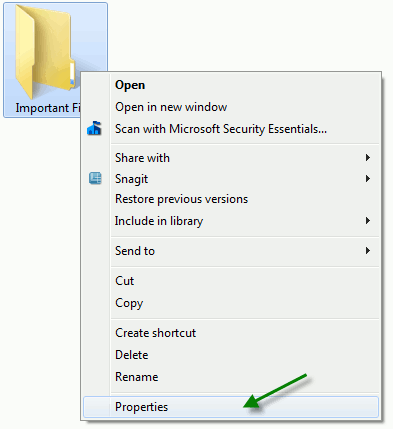
Fare clic su "Avanzate“:

Selezionare "Crittografa i contenuti per proteggere i dati” e selezionare OK:
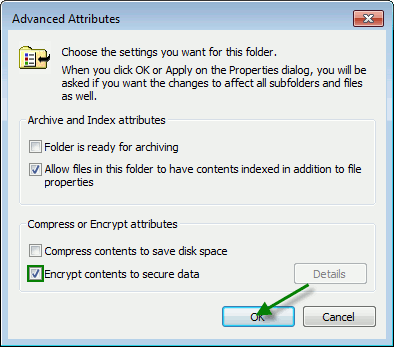
Puoi semplicemente applicare l'attributo a una cartella o applicarlo anche a tutte le sottocartelle e ai file. In questo caso, applicherò la crittografia a qualsiasi oggetto figlio, come file o sottocartelle:
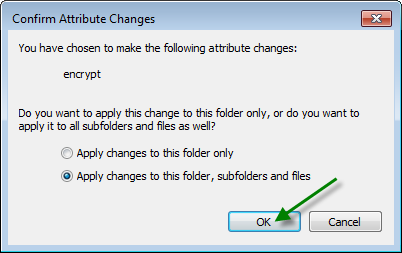
Questo è tutto. Come puoi vedere, è molto facile crittografare un file/cartella.
Ora, la maggior parte di voi comincerà a chiedere "dov'è la chiave di crittografia e come posso eseguirne il backup?”
Backup del certificato di crittografia
Windows memorizza tutti i dettagli della crittografia in un certificato. Questo certificato funge da chiave per la tua cassaforte. Se perdi il tuo certificato (la chiave per la cassaforte), non potrai più accedere ai tuoi file. Ecco perché hai bisogno di un file di backup.
Vai al menu Start. Utilizzando la funzione di ricerca, digitare "gestire la crittografia" (senza virgolette). Selezionare "Gestire i certificati di crittografia dei file“:
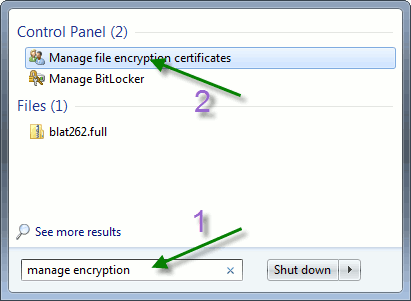
Viene visualizzata una finestra. Mostra informazioni su cosa puoi fare con l'utilità. Premi Avanti:
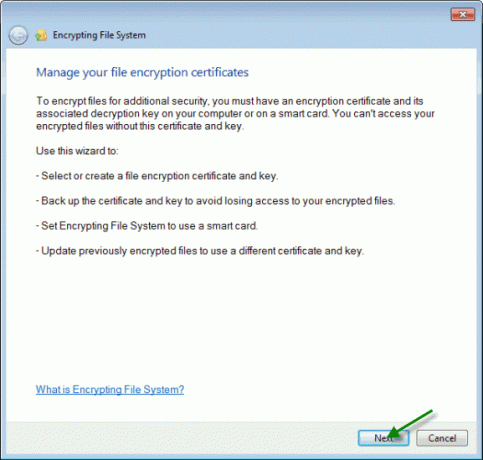
Seleziona il certificato di cui desideri eseguire il backup. In questo caso, ce n'è solo uno:
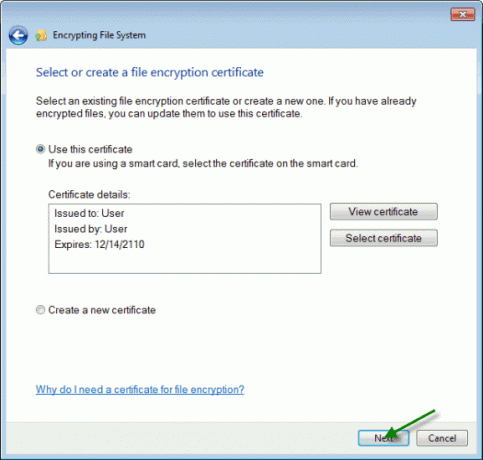
Seleziona la posizione in cui eseguire il backup del certificato e inserisci una password per proteggere il file. È molto importante copiare questo file su un altro dispositivo e, naturalmente, ricordare la password:
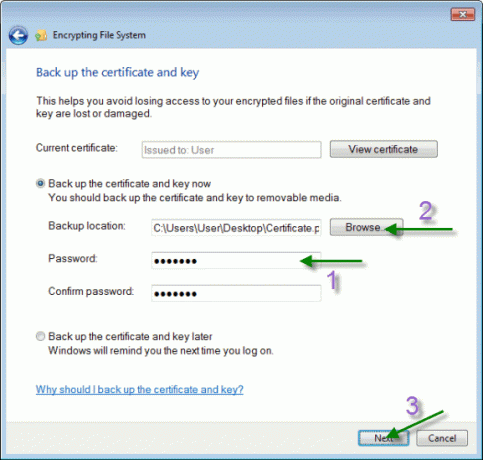
Ora, il programma consente di associare questo certificato a file precedentemente crittografati. In questo caso, poiché stiamo creando una copia di backup, basta premere Avanti:
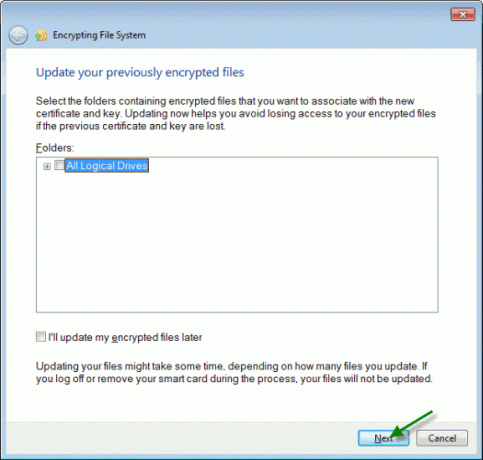
L'utility mostrerà un messaggio con le informazioni, basta premere Chiudere. Fatto!
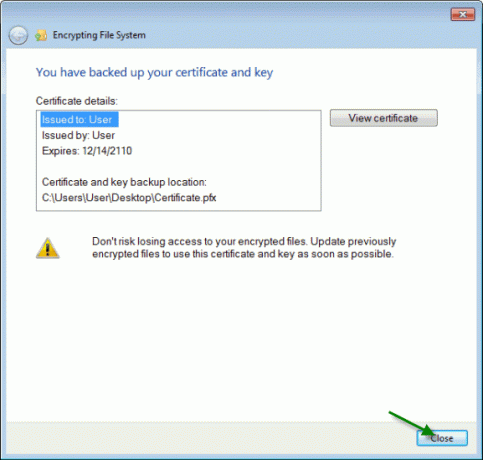
Hai mai usato Encryption File System prima? Pensi che sia una funzionalità utile o preferisci qualcosa come Bit Locker?
Divulgazione di affiliazione: Make Tech Easier può guadagnare commissioni sui prodotti acquistati tramite i nostri link, a supporto del lavoro che svolgiamo per i nostri lettori.


